
Оглавление
- Шаг 1: Открытие меню настроек
- Шаг 2: Настройка проверки правописания
- Шаг 3: Настройки языка
- Шаг 4: Использование проверки
- Заключение
Шаг 1: Открытие меню настроек
1.1 Запустите Microsoft Word и откройте нужный документ.

1.2 Нажмите на вкладку "Файл" в верхней части экрана.
1.3 Выберите "Параметры" в открывшемся меню.
Шаг 2: Настройка проверки правописания
Перейдите в раздел "Проверка":
2.1 Включите опцию "Проверка правописания при наборе".
2.2 Настройте дополнительные параметры, такие как проверка грамматики.
Шаг 3: Настройки языка
Откройте раздел "Язык" в параметрах:
3.1 Выберите нужный язык из списка.
3.2 Добавьте дополнительные языки, если документ многоязычный.
3.3 Установите выбранный язык как язык проверки правописания.
Шаг 4: Использование проверки
После настройки:
4.1 Word будет подчеркивать возможные ошибки волнистой линией.
4.2 Щелкните правой кнопкой мыши на ошибке и выберите исправление.
4.3 Добавляйте слова в словарь, чтобы избежать пометок в будущем.
Заключение

Включение проверки правописания в Word - простой способ улучшить качество документов. Настройте параметры и следите за точностью текста, чтобы создать профессиональное и понятное содержание.
# F.A.Q.Как включить проверку орфографии в Word?
Откройте меню "Файл" и выберите "Параметры". В разделе "Проверка" включите опцию "Проверка правописания при наборе". Теперь Word будет автоматически проверять орфографию.
Почему проверка правописания не работает в Word?
Убедитесь, что функция включена в настройках. Также проверьте язык документа - он должен соответствовать языку проверки правописания. Если проблема persists, попробуйте обновить Word или обратитесь в службу поддержки Microsoft.
Можно ли настроить проверку грамматики в Word?
Да, в том же разделе "Проверка" вы можете включить опцию "Проверка грамматики". Word будет подчеркивать возможные грамматические ошибки и предлагать исправления.
Как добавить слова в словарь Word?
При проверке правописания щелкните правой кнопкой мыши на слове, которое хотите добавить. Выберите "Добавить в словарь" и это слово больше не будет считаться ошибкой.
Как отключить проверку правописания в Word?
Перейдите в настройки и в разделе "Проверка" снимите флажок с опции "Проверка правописания при наборе". Также можно использовать кнопку "Игнорировать все" при проверке, чтобы Word не подчеркивал ошибки в конкретном документе.
обеспечивает интерактивное представление вопросов и ответов.
Похожие новости
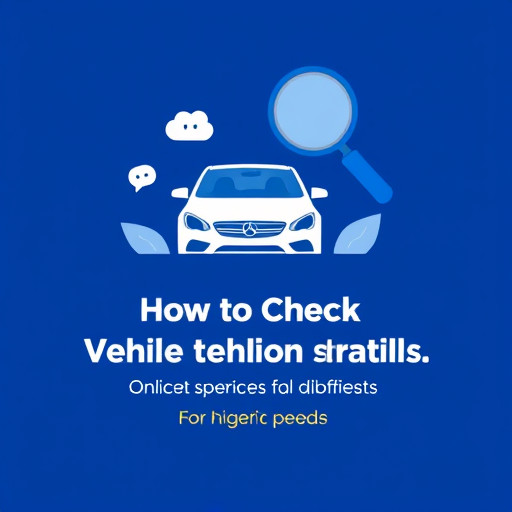
Как узнать владельца автомобиля по номеру: все способы
13-09-2024, 00:27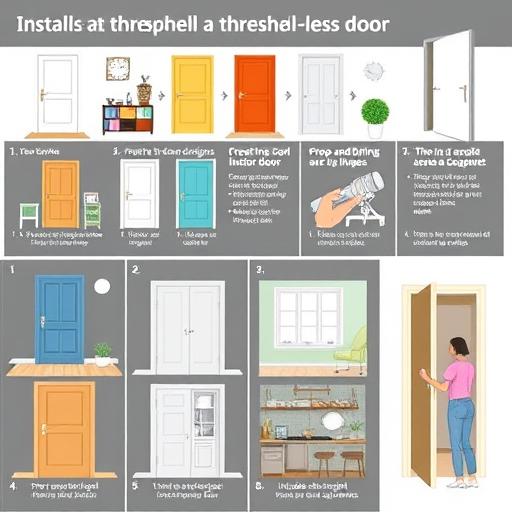
Установка межкомнатной двери без порога: пошаговый гайд
5-11-2024, 08:45